So duplizieren Sie eine Seite in WordPress (ohne Code)
Veröffentlicht: 2023-03-19Der einfache Weg, Inhalte neu zu erstellen, ist das Kopieren und Einfügen. Aber in WordPress kopiert eine normale Kopie nur den Text.
Wie würden Sie die Schlüsselwörter, SEO-Einstellungen, Kommentare, vorgestellten Bilder und andere Dinge kopieren?
Lassen Sie uns sehen, wie Sie eine Seite in WordPress duplizieren und auch Posts, die Ihnen helfen, alle erforderlichen Dinge zu kopieren, und das auch, ohne ein Stück Code zu schreiben.
Warum Seiten und Beiträge in WordPress duplizieren?
Es gibt mehrere Gründe, warum Sie eine Seite oder einen Beitrag in WordPress duplizieren möchten. Hier sind einige häufige Anwendungsfälle:
- Erstellen ähnlicher Seiten : Wenn Ihnen eine Seite auf Ihrer Website wirklich gefällt, kann es viel schneller sein, die vorhandene Seite zu duplizieren und die erforderlichen Änderungen vorzunehmen, als von vorne zu beginnen.
- Testen von Änderungen : Das Duplizieren einer Seite kann hilfreich sein, wenn Sie Änderungen oder Aktualisierungen an Ihrer Website testen möchten, ohne die Live-Seite zu beeinträchtigen. Sie können sehen, wie die Änderungen aussehen, ohne Probleme auf der Live-Site zu riskieren.
- Mehrsprachige Websites : Das Duplizieren von Seiten kann eine großartige Möglichkeit sein, den Prozess der Erstellung übersetzter Versionen von Seiten zu beschleunigen. Durch das Duplizieren der Originalseite und das Übersetzen der Inhalte können Sie sicherstellen, dass jede Seitenversion in Bezug auf Layout und Design konsistent ist.
- Vorlagen wiederverwenden : Wenn Sie eine Seitenvorlage haben, die Sie häufig verwenden (z. B. eine Zielseite oder eine Produktseite), kann Ihnen das Duplizieren viel Zeit und Mühe ersparen und auch dazu beitragen, ein einheitliches Erscheinungsbild auf Ihrer Website zu gewährleisten.
Wie dupliziert man eine Seite in WordPress mit dem Classic Editor und dem Block Editor?
Dies gilt auch für das Duplizieren von WordPress-Beiträgen.
Um einen Beitrag oder eine Seite in WordPress mit dem klassischen Editor zu duplizieren, müssen Sie also die folgenden Schritte ausführen:
- Gehen Sie zu Ihrem WordPress-Admin-Panel. Öffnen Sie die Seite oder den Beitrag, den Sie duplizieren möchten.
- Wechseln Sie in den Textmodus / HTML-Modus.
- Kopieren Sie den gesamten Code.
- Erstellen Sie eine neue Seite oder einen neuen Beitrag, wechseln Sie in den HTML-Modus und fügen Sie den Code ein.
- Speichern Sie Ihren Entwurf.
Mit dem Blockeditor ist es einfacher.
- Gehen Sie zu Ihrem WordPress-Admin-Panel. Öffnen Sie die Seite oder den Beitrag, den Sie duplizieren möchten.
- Klicken Sie oben rechts auf die drei Punkte .
- Wählen Sie
Copy all contentaus.
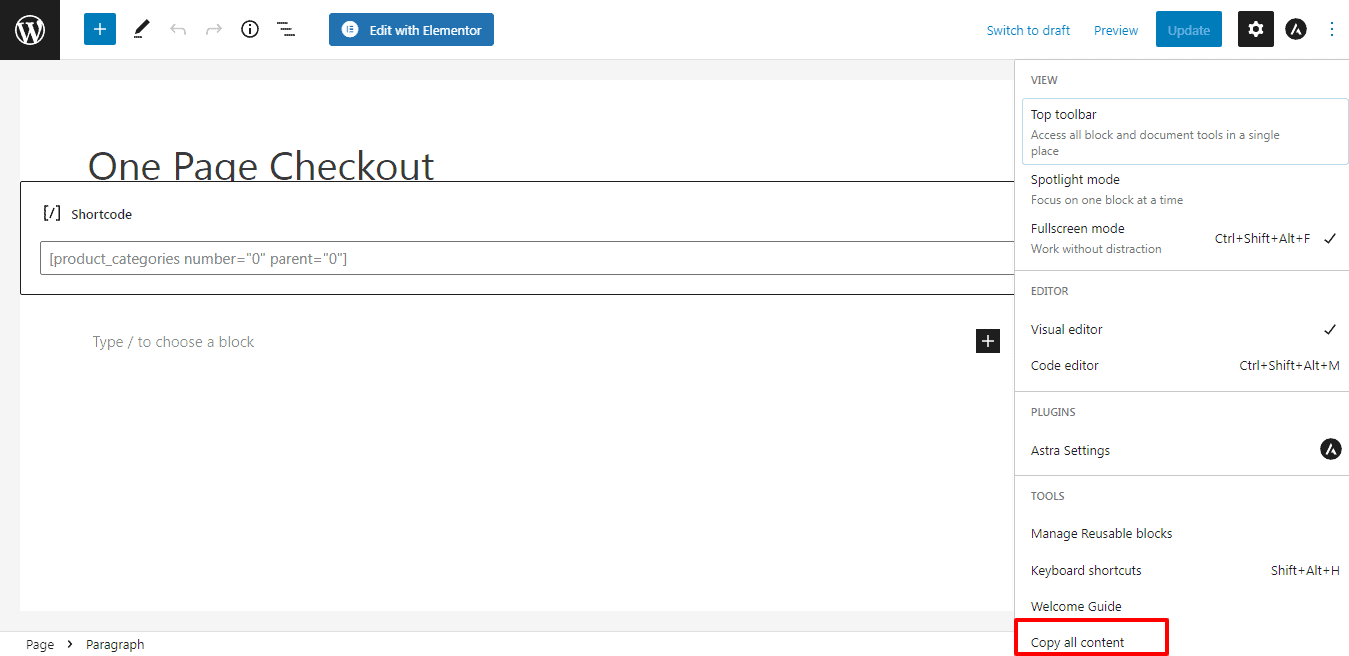
Das ist es. Sie können alle Blöcke kopieren und hätten einen Klon der Seite oder des Beitrags. Nehmen Sie die notwendigen Änderungen an dieser Seite vor, ohne befürchten zu müssen, dass dies Auswirkungen auf die Originalseite hat.
Nun ist das Duplizieren mit beiden Editoren nicht die bequemste Art, Seiten und Beiträge zu duplizieren.
Sie müssen die Seitenvorlage, SEO-Elemente, ausgewählte Bilder und andere Metadaten separat kopieren.
Dies ist ein sehr zeitaufwändiger und fehleranfälliger Vorgang. Und sehr frustrierend, wenn Sie Hunderte von WordPress-Beiträgen, Seiten oder benutzerdefinierten Beitragstypen duplizieren müssen.
Glücklicherweise können Sie mit Hilfe des Smart Manager-Plug-ins problemlos mit allen erforderlichen Elementen duplizieren, ohne sich Gedanken über Fehler machen zu müssen.

Wie dupliziert man WordPress-Seiten und Beiträge mit Inhalten, SEO-Einstellungen und Bildern?
Plugins wie Duplicator Post, Duplicate Page and Post, Post Duplicator und andere WordPress-Plugins für doppelte Seiten sind gut. Aber beschränkt nur auf die Klonfunktion für Beiträge und Seiten.
Smart Manager geht jedoch weit darüber hinaus. Es ermöglicht Ihnen , Beiträge, Seiten, WooCommerce-Produkte, Bestellungen, Coupons und jeden WordPress-Beitragstyp mit einem einzigen Klick mit einem Excel-ähnlichen Tabelleneditor zu duplizieren .
Sie können Hunderte Ihrer Website-Posts, Seiten und anderen Post-Typen in wenigen Sekunden duplizieren.
Alle Ihre Seiten- oder Beitragsinhalte werden zusammen mit dem Funktionsbild, den Schlüsselwörtern, den SEO-Einstellungen, dem Auszug, der Meta-Beschreibung, den Kategorien, Attributen usw. dupliziert.
So duplizieren Sie eine Seite in WordPress mit Smart Manager:
- Installieren und aktivieren Sie das Plugin
- Gehen Sie zu Ihrem
WordPress Admin panel > Smart Manager. - Wählen Sie das Dashboard aus der Dropdown-Liste aus – Seiten, Beiträge oder andere.
- Aktivieren Sie die Kontrollkästchen für die Seiten, die Sie duplizieren möchten. Um alle Seiten zu duplizieren, aktivieren Sie das Kontrollkästchen der Kopfzeile.
- Klicken Sie auf
Duplicate > Selected Records.
Das ist es.
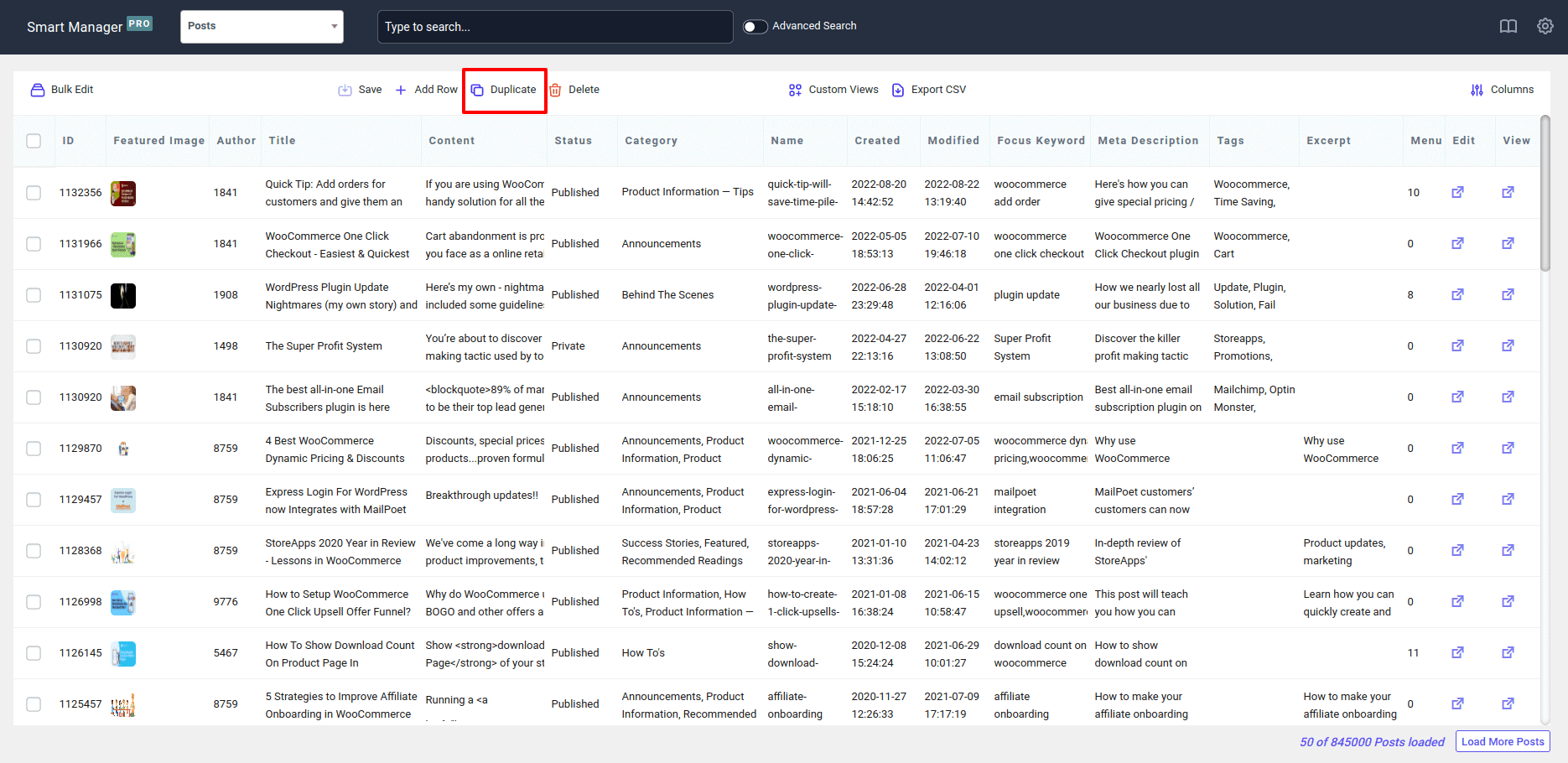
Bearbeiten Sie diese duplizierten Posts oder Seiten dann direkt mit der Tabelle.
Die Smart Manager Duplicate-Funktion ist auch ein Segen für WooCommerce-Shops, die mit vielen Produktvariationen, Bestellungen und Coupons zu tun haben.
Sie können beispielsweise Hunderte von Coupons mit der Funktion „Duplizieren“ erstellen und eine Massenbearbeitungsoperation anwenden, um die gewünschten Änderungen vorzunehmen.
Probieren Sie die Live-Demo von Smart Manager aus
7 Möglichkeiten, die Conversions auf Ihren duplizierten WordPress-Seiten zu steigern
Offensichtlich haben Sie Seiten dupliziert, um mehr Conversions zu erzielen. Stellen Sie also sicher, dass Sie diese verwenden, um mehr Conversions auf Ihren ursprünglichen und duplizierten Seiten zu erzielen:
- Verwenden Sie eine starke Überschrift : Sie sollte aufmerksamkeitsstark, klar und prägnant sein. Stellen Sie sicher, dass der Hauptnutzen Ihres Angebots klar kommuniziert wird.
- Bieten Sie einen Lead-Magneten an : Ein Lead-Magnet ist eine kostenlose Ressource, die Sie im Austausch für die Kontaktinformationen eines Besuchers anbieten. Dies kann ein E-Book, ein Whitepaper oder jede andere Art von wertvollen Inhalten sein, die Ihr Publikum hilfreich finden würde.
- Halten Sie es einfach : Ihre Zielseite sollte einfach zu verstehen und zu navigieren sein. Vermeiden Sie es, die Seite mit zu vielen Elementen zu überladen, die von der Hauptbotschaft ablenken könnten.
- Verwenden Sie Social Proof : Das Einfügen von Social Proof auf Ihrer Zielseite, wie z. B. Kundenreferenzen oder Fallstudien, kann dazu beitragen, Vertrauen und Glaubwürdigkeit bei Ihrem Publikum aufzubauen.
- Erstellen Sie einen überzeugenden Call-to-Action : Ihr Call-to-Action sollte klar und deutlich auf der Seite erscheinen. Verwenden Sie eine aktionsorientierte Sprache, die Besucher dazu anregt, eine Aktion auszuführen.
- Für Mobilgeräte optimieren : Verwenden Sie ein responsives Design, das sich an unterschiedliche Bildschirmgrößen anpasst, und stellen Sie sicher, dass die Call-to-Action-Schaltfläche auf einem Mobilgerät einfach zu antippen ist.
- A/B-Test : Mit Split-Tests können Sie verschiedene Elemente wie Überschriften, Bilder und Call-to-Action-Buttons testen, um zu sehen, was für Ihr Publikum am besten funktioniert. Verwenden Sie die Ergebnisse, um Ihre Zielseite im Laufe der Zeit kontinuierlich zu verbessern.
Durch die Integration dieser Strategien, einschließlich der Verwendung eines Lead-Magneten, können Sie Zielseiten erstellen, die für Conversions optimiert sind, und zum Wachstum Ihres Unternehmens beitragen.
Abschluss
Ich hoffe, Sie finden diesen Artikel nützlich.
Das Duplizieren von Seiten und Beiträgen per Copy-Paste-Funktion ist Geschichte. Verwenden Sie Smart Manager, um Ihre kostbare Zeit zu sparen und diese für Ihre anderen Geschäftsaktivitäten zu nutzen.
Irgendwelche Rückmeldungen oder Vorschläge? Lassen Sie es uns im Kommentarfeld unten wissen!
